摘要:作为一种表现艺术,漫画给人留下了深刻的印象,尤其是在当今时代,漫画被广泛应用于各类设计领域。如何把照片修出漫画效果不仅是一个非常有趣的话题,更是实现照片修饰的一种新方法。本文将介绍如何运用Photoshop软件来制作漫画效果照片。
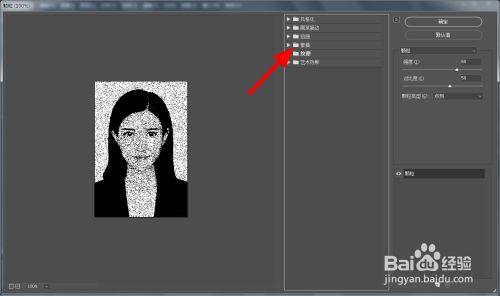
正文:
第一步:准备工作
首先,我们需要选取一张素材照片。这张照片最好是色彩比较鲜艳的人物照片,因为色彩鲜艳的照片更容易产生出漫画效果。
然后将选定的照片导入到photoshop软件中,选择“文件” → “打开”,或者直接拖动图片到软件窗口中即可打开图片。
第二步:调整颜色
为了让照片更具有漫画的色彩,我们需要对照片的颜色进行调整。
首先,我们需要选择“图像” → “色彩平衡”,然后调整三个滑块,分别是阴影、中间色调和高光色彩,以获得更适合的色彩平衡。
接下来,我们还可以通过“图像” → “曲线”来调整色彩强度,增加对比度,使得画面更具有层次感。
第三步:添加线条
现在,我们需要用笔工具添加一些线条,以制造出漫画的手绘效果。首先,我们需要按住快捷键“Ctrl+J”,复制原图层,从而获得一份相同的副本层。
接着,我们选中这个副本层,选择“图像” → “阈值”,将滑块调整到50以上,然后保存当前结果。
接下来,我们需要用画笔工具添加一些笔画。首先,我们选择黑色颜色,找到适合的画笔,在画布上添加一些线条。
第四步:制作背景
为了让漫画效果更加突出,我们需要制作出一个适合的背景。
首先,我们需要为背景创建一个新的图层。在图层面板中,单击“新图层”按钮,然后选择一个合适的颜色,使用填充工具填充图层背景。
最后,我们将添加的笔画图层放置在背景层的上方,然后调整图层的透明度,使得背景与线条之间达到最优的透明度。这样就完成了整个漫画效果的制作。
结尾:
至此,我们已经学会了如何把照片修出漫画效果,并且可以很轻松地制作出属于自己的漫画效果照片。相信这个方法会让你的照片更加有趣,更加美观。如果您有时间,请试一下并分享给您的朋友们吧!
原创文章,作者:虫虫,如若转载,请注明出处:http://m.lnjfmgc.com/show_67061.html
相关推荐
-
什么软件画漫画很好看(什么软件画漫画很好看又简单)
1. CSPCSP(Clip Studio Paint)是日本CELSYS公司开发的一款全功能的画漫画软件,它可以兼容Win和Mac平台。CSP提供了高度定制化的绘画控制和支持任何样式的漫画制作。...
-
喜欢画漫画怎么自学(喜欢画漫画怎么自学好)
漫画是一种富有创意的表达方式,它可以传达情感、讲述故事或者展示想象中的世界。如果你对漫画充满了热情,那么学习如何自学画漫画是非常重要的,因为这将会帮助你不断发展自己的技能和风格。在这篇文章中,我们将会...
-
什么叫漫画自画像(漫画的自画像)
作为一种新兴的艺术形式,漫画自画像近年来越来越受到人们的关注。那么,什么是漫画自画像呢?漫画自画像是指以漫画形式表现自己的形象,可以是自然真实的样貌,也可以是夸张抽象的造型。与传统的自画像相比,漫画自...
-
如何举报违规漫画(如何举报违规漫画作品)
随着互联网的发展,漫画成为了一项非常受欢迎的文化娱乐方式,然而,也有一些漫画内容存在违规行为,造成不良影响,我们该如何举报这些违规漫画呢?本文将分享一些举报违规漫画的方法。正文:...
-
如何制作漫画合照(如何制作漫画合照视频)
一、确定主题和角色首先,在制作漫画合照之前,我们需要确定一个主题和角色。主题可以是一次旅行、一次聚会、一段回忆等等,而角色则是主题中的人物,可以是你自己、朋友、家人等等。确定好主题和角色后,可以开始...
-
ios用什么看绅士漫画(ios用什么看绅士漫画好)
绅士漫画是特殊类型的漫画,它通常展现各种性行为、色情内容,因此许多人对于如何在iOS系统上查看绅士漫画感到困惑。如果你也是其中之一,别担心,本文将提供iOS系统上几种查看绅士漫画的方法。方法一:下载...
-
天津漫画学习哪里好(天津哪里可以学漫画)
正文:漫画是一种绘画艺术形式,将文字和图像结合在一起,通过表现人物、情节、场景等来传递信息和表达情感。在日本,漫画已经成为一种文化现象,而在中国,则正逐渐受到更多人的关注。天津作为中国的北方大城市,...
-
什么是漫画口碑推荐(什么是漫画口碑推荐类型)
漫画口碑推荐指的是在消费者之间通过口耳相传或在网络上通过分享和评论来推荐漫画作品的评价方式。与其它评价方式相比,漫画口碑推荐更加真实可靠,因为它是由消费者本身发布的,更能反映出漫画作品的优缺点。如何...
-
什么是漫画什么是漫画手(什么是漫画什么是漫画手法)
而漫画手则是指那些在漫画创作过程中扮演重要角色的人,他们既可以是画家、编剧、审校,也可以是漫画出版商、读者等等。在漫画这个领域中,我们需要学习和认识到漫画手的重要性,了解他们对漫画创作的巨大贡献。那...

